Criar um inquérito no Microsoft Teams
Utilize o Inquérito para recolher dados dos seus colegas, obter informações e tomar decisões informadas.
Criar um inquérito
1. Para criar um Inquérito, clique em Menu ("...") abaixo da caixa onde escreve a sua mensagem. Se o Inquérito não estiver na secção Sugestões, procure-o na barra de pesquisa Encontrar uma aplicação ou selecione Mais aplicações para encontrá-la no diretório de Aplicações.
2. Introduza um título para o seu inquérito e utilize Adicionar pergunta para escrever as perguntas do inquérito. Tem cinco tipos de pergunta à escolha: escolha múltipla, classificação, texto, número e data.
3. Pode fazer com que seja obrigatório responder às perguntas, de forma a que os inquiridos tenham de responder a cada pergunta antes de avançarem para a pergunta seguinte. Também pode duplicar, eliminar ou reordenar blocos de perguntas.
4. Aceda às definições ao selecionar Definições, onde poderá selecionar opções para definir uma data para conclusão para o inquérito, restringir a visibilidade das perguntas a si próprio e escolher se o inquérito aceitará múltiplas respostas de cada pessoa.
5. Clique em Pré-visualizar para ver como os inquiridos verão o questionário.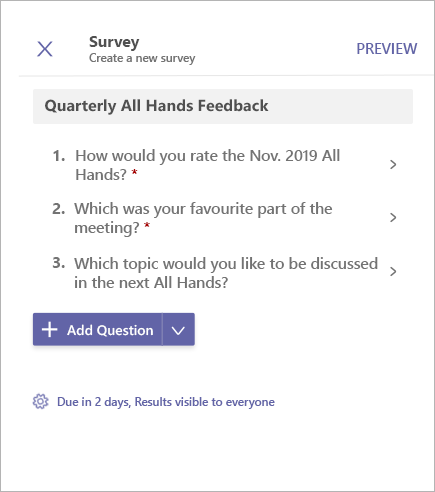
6. Em seguida, clique em Enviar para publicar o inquérito num chat ou canal. Se precisar de fazer alterações, clique em Editar.
Para responder a um inquérito, selecione Realizar inquérito. O seu inquérito será atualizado assim que as respostas forem adicionadas.
Ver as respostas e transferir os resultados do seu inquérito
-
Clique em Ver resultados para abrir a vista Resultados.
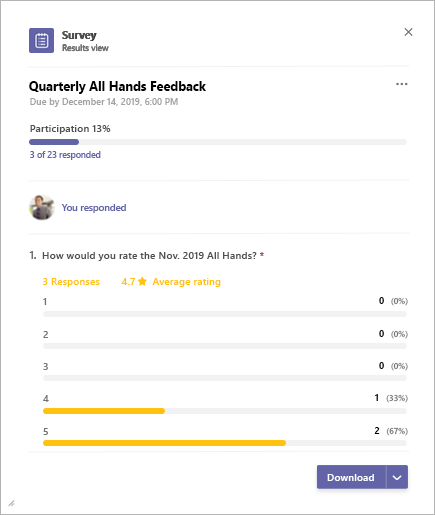
-
A vista de resultados consiste em três secções principais:
-
Resumo de participação: isto apresenta o número de respostas recebidas no inquérito, juntamente com o número total de utilizadores. Selecionar o resumo abre a lista de respostas recebidas. Selecionar itens individuais apresentará respostas mais detalhadas. O separador junto à lista de respostas apresentará uma lista das pessoas que ainda não responderam ao inquérito.
-
Própria resposta: aqui, os participantes podem ver se já responderam ao inquérito, assim como ver os detalhes das respostas, se já tiverem respondido.
-
Resumo dos resultados: isto fornece informações sobre as perguntas individuais.
3. Para transferir uma imagem do resumo dos resultados ou uma lista como um ficheiro .csv, selecione Transferir no canto inferior direito.
Gerir um inquérito
-
Clique em Ver resultados no cartão do inquérito para abrir a vista Resultados.
-
Clique em Menu ("...") no canto superior direito da vista de resultados.
-
No menu, encontrará opções para Alterar a data para conclusão, Encerrar o inquérito e Eliminar o inquérito. Selecione uma das opções para continuar.
-
É aberta uma caixa de diálogo de confirmação. Clique em Confirmar para avançar com a sua ação selecionada.
Aviso para Terceiros e Termos de Utilização do Microsoft Teams para o Inquérito/Sondagem/Lista de verificação
Utilize o Inquérito para recolher dados dos seus colegas, obter informações e tomar decisões informadas.
Criar um inquérito
-
Para criar um inquérito, toque em Menu (...) abaixo da caixa onde escreve mensagens no Teams e toque na aplicação Inquérito. Se a aplicação não estiver na lista, instale-a através do seu ambiente de trabalho ou browser.
-
Introduza um título para o seu inquérito e toque em Adicionar pergunta. Existem cinco tipos de pergunta à escolha: escolha múltipla, classificação, texto, número ou data. Pode fazer com que seja obrigatório responder às perguntas, de forma a que os inquiridos tenham de responder a cada pergunta antes de avançarem para a pergunta seguinte.
-
Selecione Definições para selecionar opções para definir uma data para conclusão para o inquérito, restringir a visibilidade das perguntas a si próprio e decidir se o inquérito aceitará múltiplas respostas de cada pessoa.
-
Toque em Pré-visualizar para ver como os inquiridos verão o questionário.
-
Toque em Enviar para publicar o inquérito num chat ou canal. Se precisar de fazer alterações, toque em Editar.
Para responder a um inquérito, selecione Realizar inquérito no cartão do Inquérito. O seu cartão do inquérito será atualizado assim que as respostas forem adicionadas.
Ver a lista de respostas e os resultados do seu inquérito
Toque em Ver resultados para abrir a vista Resultados.
A vista de resultados consiste em três secções principais:
-
Resumo de participação: isto apresenta o número de respostas recebidas no inquérito, juntamente com o número total de utilizadores. Selecionar o resumo abre a lista de respostas recebidas. Selecionar itens individuais apresentará respostas mais detalhadas. O separador junto à lista de respostas apresentará uma lista das pessoas que ainda não responderam ao inquérito.
-
Própria resposta: aqui, os participantes podem ver se já responderam ao inquérito, assim como ver os detalhes das respostas, se já tiverem respondido.
-
Resumo dos resultados: isto fornece informações sobre as perguntas individuais.
Gerir um inquérito
Nota: Um inquérito só pode ser gerido pela pessoa que o tiver criado.
-
Toque em Ver resultados no cartão do inquérito para abrir a vista Resultados.
-
Toque em Menu (…) no canto superior direito da vista Resultados.
-
No menu, encontrará opções para Alterar a data para conclusão, Encerrar o inquérito e Eliminar o inquérito. Selecione uma das opções para continuar.
-
Quando for apresentada a caixa de diálogo de confirmação, toque em Confirmar para avançar com a sua ação selecionada.
Aviso para Terceiros e Termos de Utilização do Microsoft Teams para o Inquérito/Sondagem/Lista de verificação










